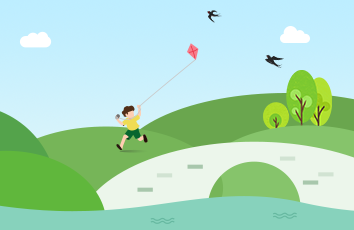版本:Python3.7
1.使用Treeview创建表格界面
from tkinter import ttk
from tkinter import *
root = Tk() # 初始框的声明
columns = ("姓名", "IP地址")
treeview = ttk.Treeview(root, height=18, show="headings", columns=columns) # 表格
treeview.column("姓名", width=100, anchor='center') # 表示列,不显示
treeview.column("IP地址", width=300, anchor='center')
treeview.heading("姓名", text="姓名") # 显示表头
treeview.heading("IP地址", text="IP地址")
treeview.pack(side=LEFT, fill=BOTH)
name = ['电脑1','服务器','笔记本']
ipcode = ['10.13.71.223','10.25.61.186','10.25.11.163']
for i in range(min(len(name),len(ipcode))): # 写入数据
treeview.insert('', i, values=(name[i], ipcode[i]))
root.mainloop() # 进入消息循环
2.编写功能函数,并与鼠标事件绑定
通过功能函数,实现按表头排序、编辑单元格、新建单元格。
1.编辑单元格函数set_cell_value原理:
在原单元格上方新建一个文本框Text和按钮Button,用来编辑内容,按下按钮将单元格内容存入单元格,并销毁文本框Text和按钮Button。
2.新建单元格函数newrow原理:
调用Treeview.insert方法,并在表格下方设置‘新建’按钮Button,用来关联函数,按钮位置随表格行数实时更新。
def treeview_sort_column(tv, col, reverse): # Treeview、列名、排列方式
l = [(tv.set(k, col), k) for k in tv.get_children('')]
l.sort(reverse=reverse) # 排序方式
# rearrange items in sorted positions
for index, (val, k) in enumerate(l): # 根据排序后索引移动
tv.move(k, '', index)
tv.heading(col, command=lambda: treeview_sort_column(tv, col, not reverse)) # 重写标题,使之成为再点倒序的标题
def set_cell_value(event): # 双击进入编辑状态
for item in treeview.selection():
#item = I001
item_text = treeview.item(item, "values")
#print(item_text[0:2]) # 输出所选行的值
column= treeview.identify_column(event.x)# 列
row = treeview.identify_row(event.y) # 行
cn = int(str(column).replace('#',''))
rn = int(str(row).replace('I',''))
entryedit = Text(root,width=10+(cn-1)*16,height = 1)
entryedit.place(x=16+(cn-1)*130, y=6+rn*20)
def saveedit():
treeview.set(item, column=column, value=entryedit.get(0.0, "end"))
entryedit.destroy()
okb.destroy()
okb = ttk.Button(root, text='OK', width=4, command=saveedit)
okb.place(x=90+(cn-1)*242,y=2+rn*20)
def newrow():
name.append('待命名')
ipcode.append('IP')
treeview.insert('', len(name)-1, values=(name[len(name)-1], ipcode[len(name)-1]))
treeview.update()
newb.place(x=120, y=(len(name)-1)*20+45)
newb.update()
treeview.bind('', set_cell_value) # 双击左键进入编辑
newb = ttk.Button(root, text='新建联系人', width=20, command=newrow)
newb.place(x=120,y=(len(name)-1)*20+45)
3.完整代码
from tkinter import ttk
from tkinter import *
root = Tk() # 初始框的声明
columns = ("姓名", "IP地址")
treeview = ttk.Treeview(root, height=18, show="headings", columns=columns) # 表格
treeview.column("姓名", width=100, anchor='center') # 表示列,不显示
treeview.column("IP地址", width=300, anchor='center')
treeview.heading("姓名", text="姓名") # 显示表头
treeview.heading("IP地址", text="IP地址")
treeview.pack(side=LEFT, fill=BOTH)
name = ['电脑1','服务器','笔记本']
ipcode = ['10.13.71.223','10.25.61.186','10.25.11.163']
for i in range(min(len(name),len(ipcode))): # 写入数据
treeview.insert('', i, values=(name[i], ipcode[i]))
def treeview_sort_column(tv, col, reverse): # Treeview、列名、排列方式
l = [(tv.set(k, col), k) for k in tv.get_children('')]
l.sort(reverse=reverse) # 排序方式
# rearrange items in sorted positions
for index, (val, k) in enumerate(l): # 根据排序后索引移动
tv.move(k, '', index)
tv.heading(col, command=lambda: treeview_sort_column(tv, col, not reverse)) # 重写标题,使之成为再点倒序的标题
def set_cell_value(event): # 双击进入编辑状态
for item in treeview.selection():
#item = I001
item_text = treeview.item(item, "values")
#print(item_text[0:2]) # 输出所选行的值
column= treeview.identify_column(event.x)# 列
row = treeview.identify_row(event.y) # 行
cn = int(str(column).replace('#',''))
rn = int(str(row).replace('I',''))
entryedit = Text(root,width=10+(cn-1)*16,height = 1)
entryedit.place(x=16+(cn-1)*130, y=6+rn*20)
def saveedit():
treeview.set(item, column=column, value=entryedit.get(0.0, "end"))
entryedit.destroy()
okb.destroy()
okb = ttk.Button(root, text='OK', width=4, command=saveedit)
okb.place(x=90+(cn-1)*242,y=2+rn*20)
def newrow():
name.append('待命名')
ipcode.append('IP')
treeview.insert('', len(name)-1, values=(name[len(name)-1], ipcode[len(name)-1]))
treeview.update()
newb.place(x=120, y=(len(name)-1)*20+45)
newb.update()
treeview.bind('', set_cell_value) # 双击左键进入编辑
newb = ttk.Button(root, text='新建联系人', width=20, command=newrow)
newb.place(x=120,y=(len(name)-1)*20+45)
for col in columns: # 绑定函数,使表头可排序
treeview.heading(col, text=col, command=lambda _col=col: treeview_sort_column(treeview, _col, False))
'''
1.遍历表格
t = treeview.get_children()
for i in t:
print(treeview.item(i,'values'))
2.绑定单击离开事件
def treeviewClick(event): # 单击
for item in tree.selection():
item_text = tree.item(item, "values")
print(item_text[0:2]) # 输出所选行的第一列的值
tree.bind('', treeviewClick)
------------------------------
鼠标左键单击按下1/Button-1/ButtonPress-1
鼠标左键单击松开ButtonRelease-1
鼠标右键单击3
鼠标左键双击Double-1/Double-Button-1
鼠标右键双击Double-3
鼠标滚轮单击2
鼠标滚轮双击Double-2
鼠标移动B1-Motion
鼠标移动到区域Enter
鼠标离开区域Leave
获得键盘焦点FocusIn
失去键盘焦点FocusOut
键盘事件Key
回车键Return
控件尺寸变Configure
------------------------------
'''
root.mainloop() # 进入消息循环
4.GUI实现效果
图1 最初界面图2 按姓名排序
图3 按IP地址排序 图4 新建联系人
图5 编辑单元格
附录:
参考链接python ttk Treeview的插入、清空、各种点击事件、获取条目值、标题单击排序